1. Para gestionar las plantillas de e-mail para Zimbra (para instalar el Zimlet puede ver aquí Zimlet email templates) nos dirigiremos al redactor de correos: Nuevo mensaje. Accederemos al apartado de Plantillas situado en la barra de opciones junto a Enviar, Cancelar, etc. Seguidamente pulsaremos en el desplegable Configuración.
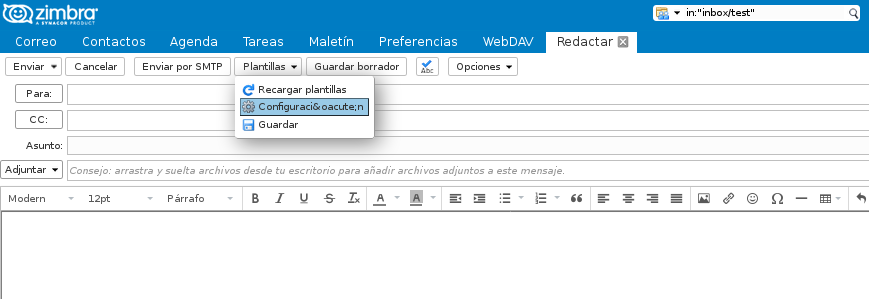
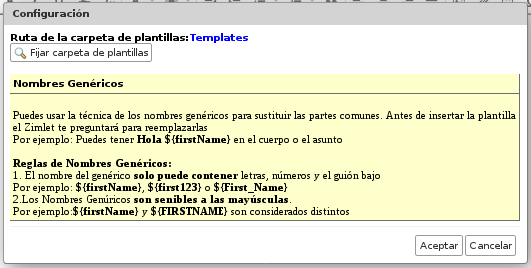
2. Una vez en la configuración pulsaremos Fijar carpeta de plantillas, para determinar nuestra carpeta de plantillas donde seleccionaremos nuestra carpeta. Si no la tenemos creada, pulsaremos en Nuevo asignándole de nombre Plantillas.
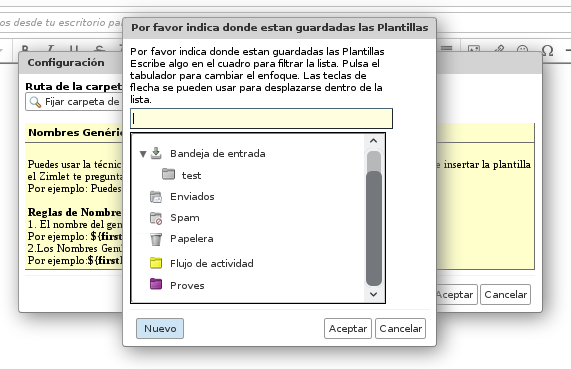
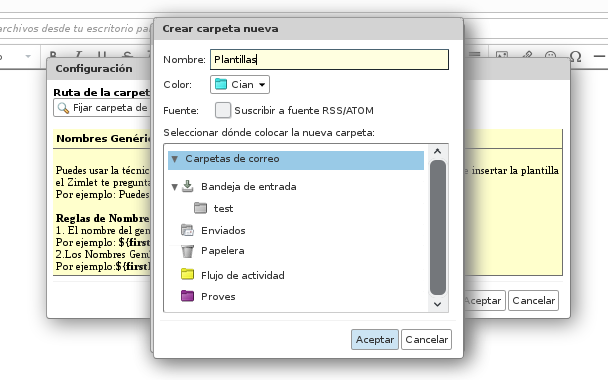
3. Pulsaremos Aceptar, seleccionando también la carpeta nueva creada volviendo a pulsar Aceptar:
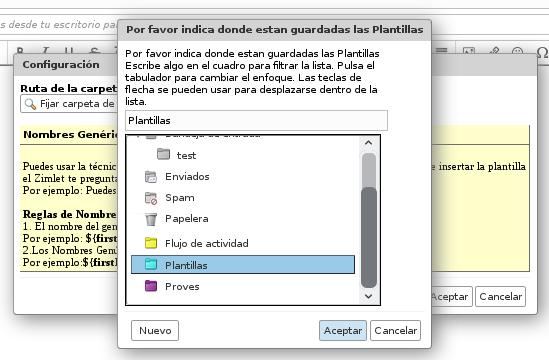
NOTA: Dependiendo de la versión de Zimbra que poseamos nos aparecerá un mensaje de confirmación que refrescará nuestro Zimbra (no es estrictamente necesario que aparezca para que guarde los efectos)
4. Una vez realizado todos los pasos anteriores, redactaremos el correo siguiendo lo siguiente:
- Para introducir variables, utilizaremos la fórmula ${VARIABLE} que guardaremos posteriormente como plantilla. El e-mail tenemos que redactarlo insertando las variables asignando el nombre entre {} que luego queremos que nos aparezca en el formulario que generará la plantilla, y podemos repetir la variable tantas veces como queramos en el e-mail plantilla, tanto en el cuerpo del mensaje como en el asunto:
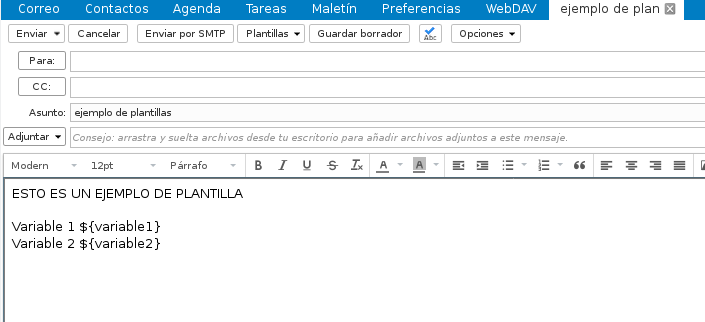
5. Una vez hemos redactado el e-mail con el texto, imágenes y variables que necesitamos para luego poder rellenar el formulario, nos enviaremos el e-mail a nosotros mismos, para poder moverlo posteriormente a la carpeta de Plantillas que hemos creado anteriormente. Para moverlo arrastraremos el correo hacia la carpeta deseada.
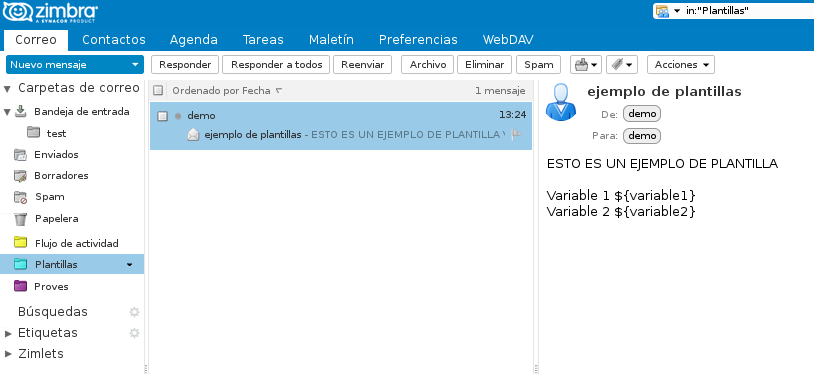
6. Una vez tenemos el e-mail plantilla en la carpeta de Plantillas, ya las podemos utilizar. Para ello, redactaremos un nuevo e-mail, dirigiéndonos, como anteriormente, al desplegable de Plantillas. En ella encontraremos la plantilla creada anteriormente (si no aparece pulsaremos Recargar plantillas). Podemos escoger también si deseamos introducir las variables solo en el cuerpo del mensaje, en el cuerpo y el asunto o en el cuerpo, el asunto y el destinatario (siempre que las hayamos establecido anteriormente en la plantilla).
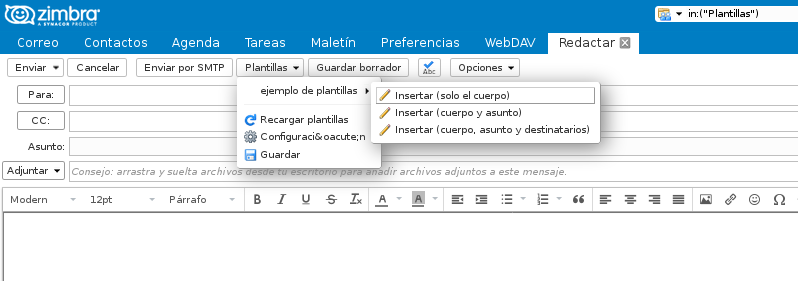
7. Si hemos puesto variables, a continuación nos aparecerá un formulario de entrada de datos que corresponde a las variables que hemos incorporado en la plantilla con la fórmula ${VARIABLE}. En estos recuadros añadiremos toda aquella información que deseamos sustituir por la fórmula.
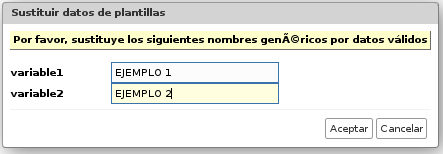
8. Finalmente pulsaremos Aceptar y observaremos todos los cambios realizados:
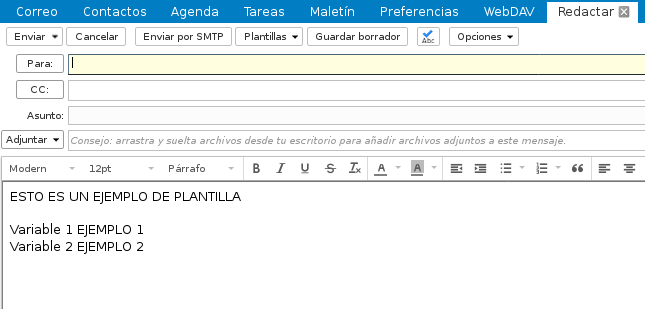



En la version actual de Zimbra que tenemos no sale opcion de plantillas.Como se puede agragr esta opcion.Gracias de antemano.
Hola, el Zimlet Email templates no está instalado por defecto en Zimbra, hay que instalar el Zimlet manualmente como administrador de Zimbra, pueden ver como hacerlo aquí https://gallery.zetalliance.org/extend/items/view/zimbra-email-templates